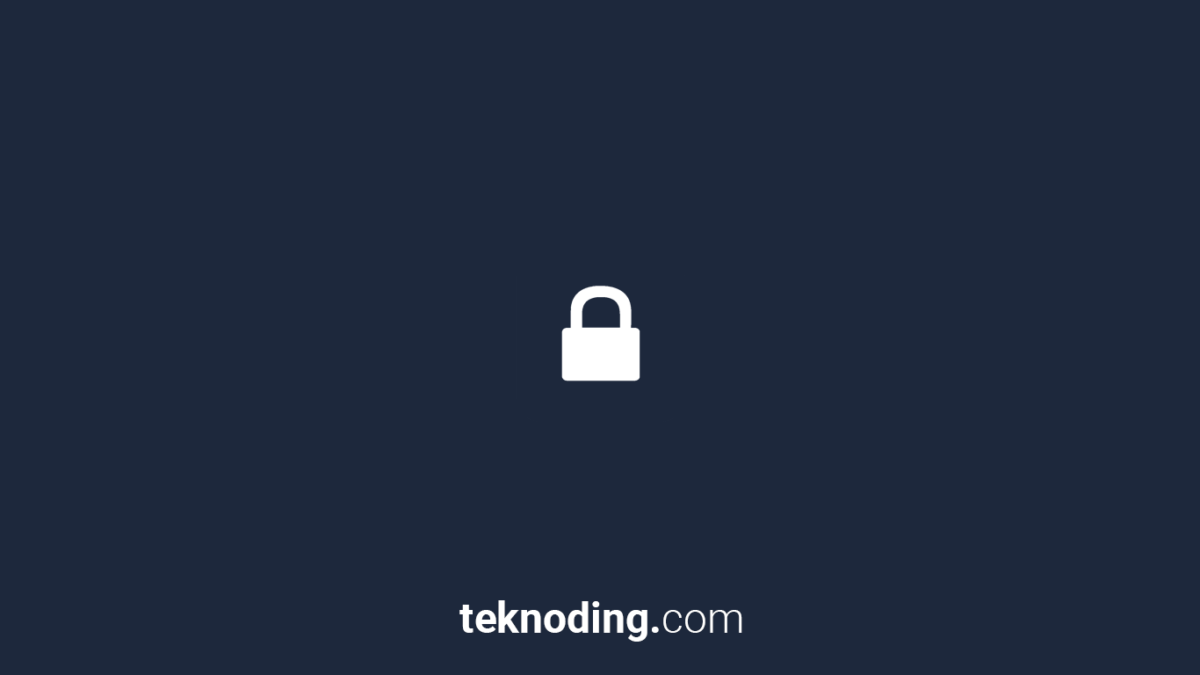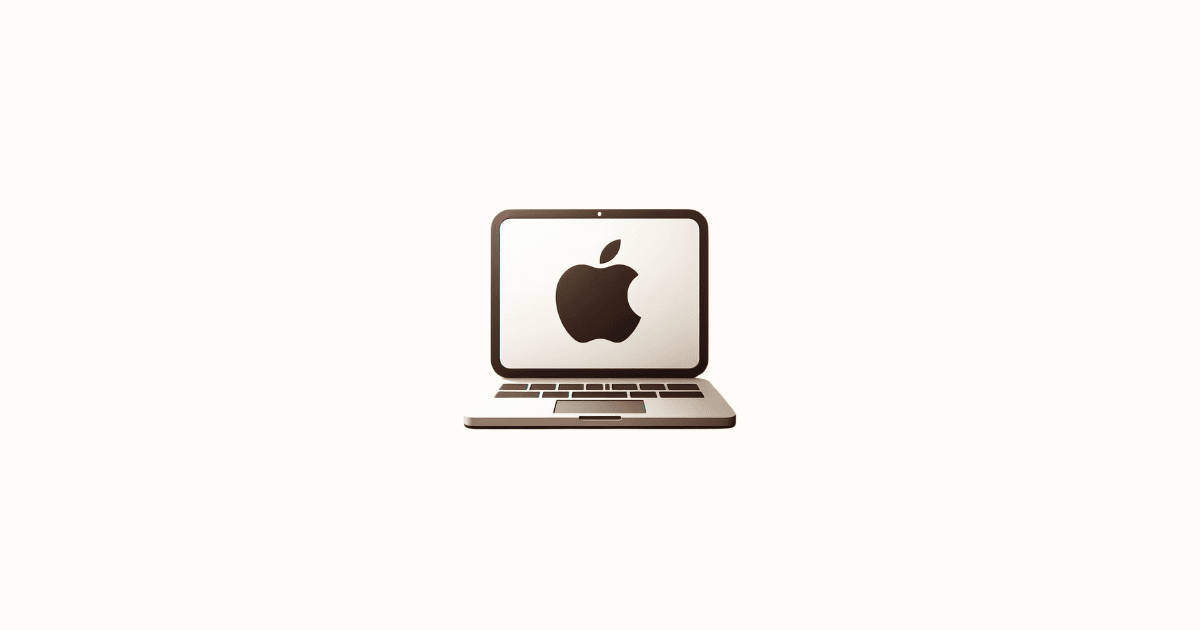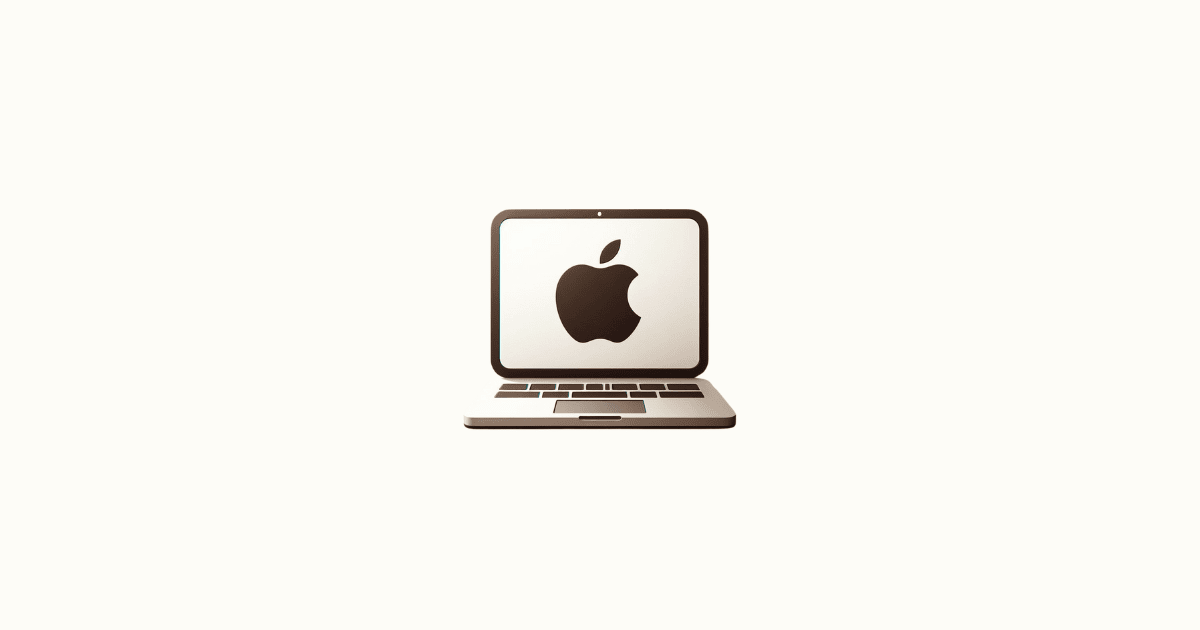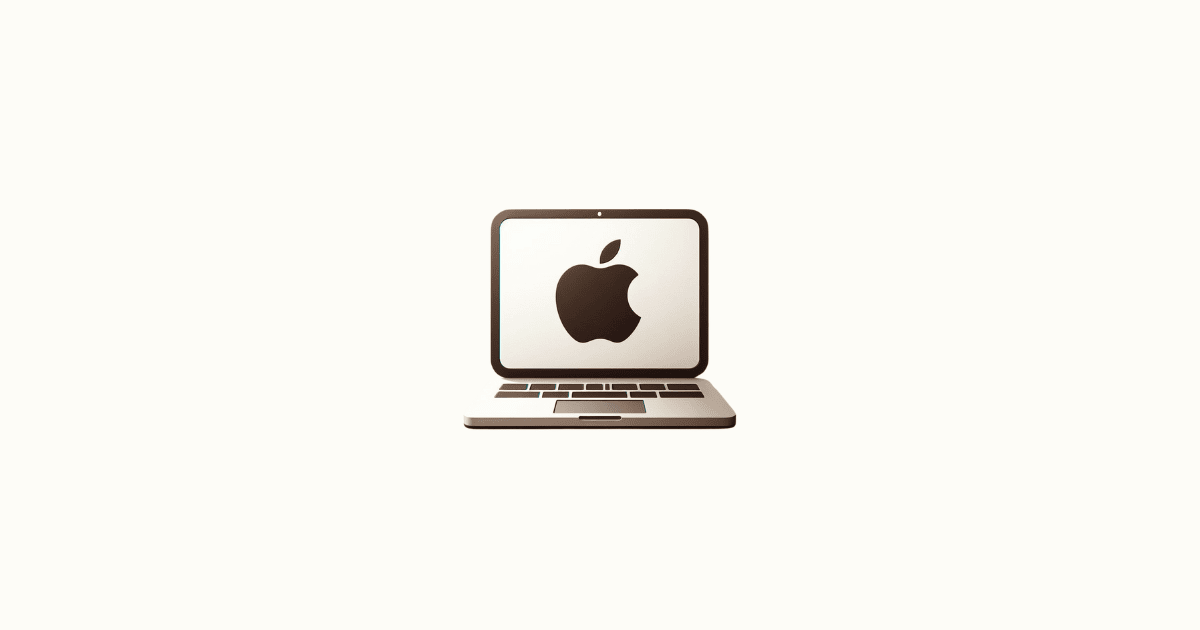Gimana ca ra menonaktifkan atau menghilangkan user login password di Mac OS X khususnya pada perangkat Macbook atau iMac.
Seperti pada umumnya sebuah perangkat lain, baik itu mobile, desktop, atau laptop. Pastinya mempunyai fitur user login password di dalamnya.
Dimana fitur ini digunakan untuk meningkatkan keamanan data.
Serta menjaga privasi pengguna, dari orang lain yang tidak punya otoritas untuk mengakses perangkat tersebut.
Meskipun salah satu kelebihan dari Mac OS X, terkenal dengan sistem keamanannya yang baik.
Terkadang sedikit ribet juga, jika kita terus-terusan memasukan password, ketika melakukan apapun di perangkat Mac.
Untuk itu kita bisa lakukan settingan, untuk mematikan user login password.
Selengkapnya, berikut mari kita simak lebih lanjut :
Cara Setting atau Reset User Login Password di Mac OS :
- Pertama kalian bisa membuka System Preferences.
- Kalian bisa buka lewat menu bar.
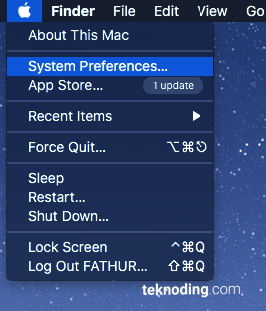
- Atau juga bisa mengklik atau memilih lewat icon dock.
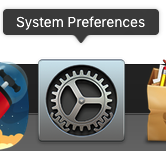
- Pada bagian System Preferences, pilih Users & Groups.
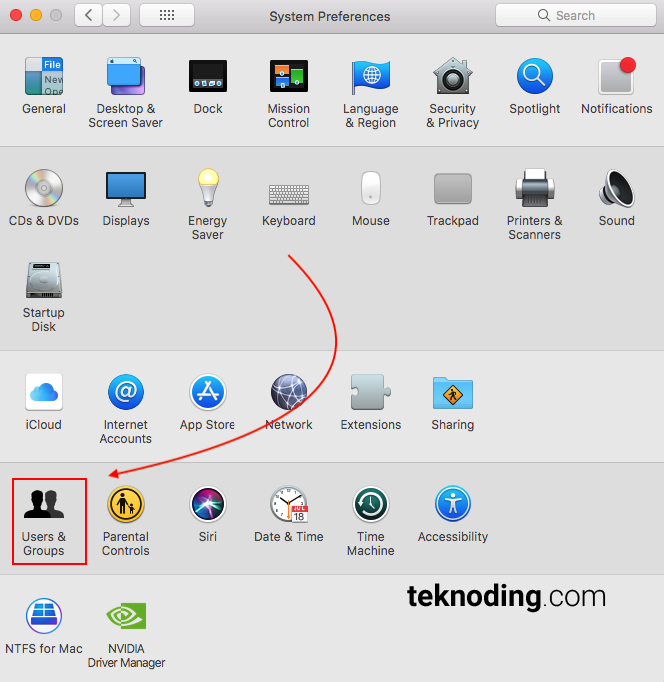
- Pada bagian Users & Groups, kalian pilih Change Password.
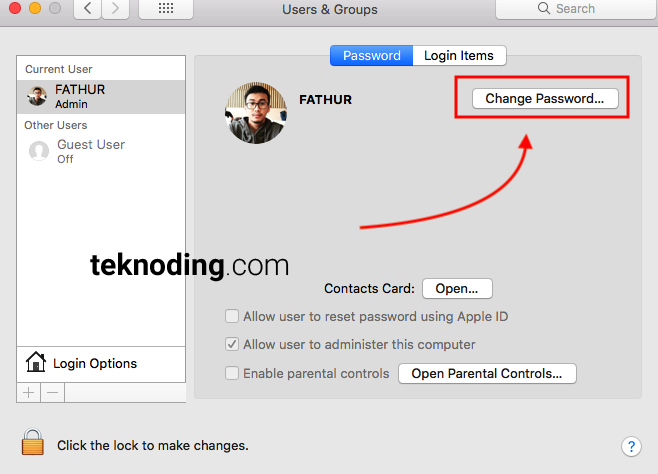
- Disini kita akan mereset password yang terkunci.
- Masukan password lama kalian.
- Selanjutnya, kalian kosongkan saja.
- Langsung saja pilih tombol Change Password.
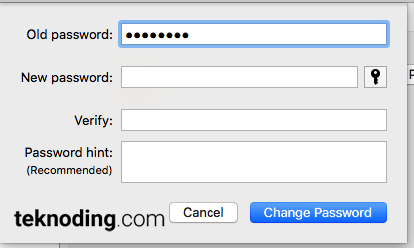
- Sekarang jika muncul peringatan user login password.
- Kalian tinggal tekan enter, secara otomatis akan terbuka.
- Jadi kalian tidak perlu input password lagi, secara otomatis akan dihilangkan.
Baca juga : Cara Setting Aplikasi Startup di Mac OS
Demikian artikel tentang bagaimana cara menonaktifkan atau menghilangkan user login password di Mac OS X, pada perangkat Macbook atau iMac. Semoga bisa membantu kalian.